
Inhoudsopgave:
- Auteur John Day [email protected].
- Public 2024-01-30 11:16.
- Laatst gewijzigd 2025-01-23 15:01.




De MedeaWiz Sprite (https://www.medeawiz.com/) is een heel klein elektronisch apparaatje dat video's afspeelt. De video's voor de Sprite kunnen op een USB-flash-/thumbdrive of op een SD-kaart staan. De Sprite speelt standaard één video in een lus af. Andere video's op het flash-apparaat kunnen worden geselecteerd en afgespeeld met de Sprite-afstandsbediening.
Gekocht bij Amazon of bij TeamKingsley
De Sensor. Engine MICRO is een kleine programmeerbare controllerkaart die bedoeld is om te communiceren met sensoren en om verschillende modules aan te sturen. De SEM kan worden gebruikt als een STEM-leerapparaat. Uitstekend te gebruiken met een verzameling van 37+ sensoren!
Gekocht bij CircuitGizmos
Sensor. Motor MICRO (SEM) Rev 4
Het hart van de SEM is een 32-bits microcontroller met een geïntegreerde geavanceerde programma-interpreter. De taal die SEM gebruikt is een moderne versie van BASIC. In tegenstelling tot eerdere versies van de taal, is deze nieuwe BASIC gestructureerd. Het ondersteunt subroutines en heeft geen regelnummers nodig. Het is de perfecte taal voor de SEM. Het is gemakkelijk te leren en toch krachtig. Het heeft ondersteuning voor de invoer- en uitvoerregeling die de SEM nodig heeft.
De SEM heeft I/O-lijnen langs de bovenrand van de printplaat voor aansluiting op verschillende circuits. De SEM kan worden gebruikt met een soldeerloze printplaat voor prototyping. De SEM kan ook worden gebruikt met andere elektrische verbindingsmethoden om te communiceren met modules, apparaten en circuits.
Stap 1: Video's activeren


De Sprite kan ook worden geactiveerd door een knopcontact (of een gelijkwaardig "droog contact" circuit) om een specifiek videobestand af te spelen. De instructies die bij de Sprite worden geleverd (de handleiding kan voor aankoop worden gedownload) laten zien hoe een knop kan worden gebruikt om de Sprite te activeren om een videobestand af te spelen. De instructies laten ook zien hoe een Programmable Logic Controller (PLC) of een PIR-bewegingssensor rechtstreeks op de Sprite kan worden aangesloten om het afspelen van video te activeren.
Deze triggering zorgt ervoor dat een knop of een apparaat met een droge contactuitgang een enkel bestand kan activeren. Complexere triggering kan worden bereikt door de Sensor. Engine MICRO te gebruiken om een enkele of meerdere voorwaarden te evalueren op basis van sensorinvoer of geplande tijd. De SEM maakt verbinding met de Sprite via de I/O-poort van de Sprite en gebruikt seriële opdrachten om de Sprite te besturen.
Stap 2: Triggeren vanaf de sensor. Engine:MICRO


De Sprite I/O-poort biedt zowel een aardverbinding als +5V (100mA) die kan worden gebruikt om de SEM van stroom te voorzien. Seriële besturing van de Sprite van de SEM wordt bereikt met behulp van de Tx en Rx seriële lijnen. De aansluitingen voor de I/O-poort staan in de Sprite-handleiding en worden hier weergegeven.
In het bovenstaande diagram zal de rechthoek met de naam "Microprocessor" de Sensor. Engine MICRO zijn. De SEM is verbonden met de Sprite met een kleine aangepaste kabel. De zwarte draad is aardreferentie, de rode draad levert 5V om de SEM van stroom te voorzien. (Ontkoppeld tijdens ontwikkeling omdat de USB-verbinding 5V levert.)
De blauwe en groene draden zijn seriële communicatie. Voor deze code worden de gegevens van de Sprite niet gebruikt.
Stap 3: Het programma
Het voorbeeldprogramma is vrij eenvoudig: blader door een reeks cijfers (0 tot 10) en speel, indien geselecteerd, het bestand af dat bij het nummer hoort.
'Sprite Controller * 4-regelige programmabeschrijving verschijnt in bestandskiezer' * tot het 21e teken na de enkele appostrophe. ' * ' * '---------------------*
OPTIE EXPLICIET
OPTIE STANDAARD GEEN OPTIE AUTORUN AAN
'====================================================
'Setup Code' De setup code wordt één keer uitgevoerd wanneer u dit programma start '=================================== =================
'S. E:MICRO-knop onderbreekt en toestanden'
'Algemeen voor de SEM-apps, enz. SETPIN 7, INTL, semRedBtnInt, PULLUP SETPIN 24, INTL, semYelBtnInt, PULLUP SETPIN 26, INTL, semGrnBtnInt, PULLUP DIM semRedBtntGNTEGER 'Knopstatussen DIM semYeltn 0 semYelBtn = 0 semGrnBtn = 0
DIM FileNum AS INTEGER
DIM FileNumLimit AS INTEGER FileNum = 0 FileNumLimit = 10
Tekst 0, 0, "Sprite-controller",, 3, 1
TEKST 64, 12, " "+STR$(FileNum)+" ", C, 2, 2 TEKST 0, 57, "Terug Frwd Select",, 3
DOEN
INDIEN semRedBtn > 1 DAN
semRedBtn = 0 CLS FileNum = FileNum - 1 IF FileNum < 0 THEN FileNum = FileNumLimit Tekst 0, 0, "Sprite Controller",, 3, 1 TEXT 64, 12, " "+STR$(FileNum)+" ", C, 2, 2 TEKST 0, 57, "Terug Frwd Select",, 3 ENDIF
INDIEN semYelBtn > 1 DAN
semYelBtn = 0 CLS FileNum = FileNum + 1 IF FileNum > FileNumLimit THEN FileNum = 0 Tekst 0, 0, "Sprite Controller",, 3, 1 TEXT 64, 12, " "+STR$(FileNum)+" ", C, 2, 2 TEKST 0, 57, "Terug Frwd Select",, 3 ENDIF
INDIEN semGrnBtn > 1 DAN
semGrnBtn = 0 OPEN "COM1:9600" als #1 PRINT #1, CHR$(FileNum); SLUIT #1 ENDIF LUS
'=====================================================
'SE:MICRO Button Interrupt Subroutines' Gemeenschappelijk voor de SEM-apps, enz. '================================= ====================
'Rode/Gele/Groene knop interrupt routines
' Standaard SEM-knoproutines. ' Testen semRedBtn > 1 voor het indrukken van de knop, > x voor het lang indrukken van de knop
SUB semRedBtnInt
semRedBtn = 1 DOEN: PAUZE (5): semRedBtn = semRedBtn + 5: LUS WHILE PIN (7) = 0 PAUZE (20) EINDE SUB
SUB semYelBtnInt
semYelBtn = 1 DOEN: PAUZE (5): semYelBtn = semYelBtn + 5: LUS WHILE PIN (24) = 0 PAUZE (20) EINDE SUB
SUB semGrnBtnInt
semGrnBtn = 1 DOEN: PAUZE (5): semGrnBtn = semGrnBtn + 5: LUS WHILE PIN (26) = 0 PAUZE (20) EINDE SUB
Stap 4: Eenvoudige bediening

Het grote cijfer in het midden op het display geeft aan welk bestand wordt afgespeeld of het laatst is geselecteerd.
De rode knop verlaagt het bestandsnummer. De gele knop verhoogt het bestandsnummer.
De groene knop selecteert/speelt het genummerde bestand af.
Aanbevolen:
[2020] IPhone of IPad en Micro:bit Game Pad-app gebruiken om een RC-auto te besturen: 23 stappen
![[2020] IPhone of IPad en Micro:bit Game Pad-app gebruiken om een RC-auto te besturen: 23 stappen [2020] IPhone of IPad en Micro:bit Game Pad-app gebruiken om een RC-auto te besturen: 23 stappen](https://i.howwhatproduce.com/images/001/image-1423-j.webp)
[2020] IPhone of IPad en Micro:bit Game Pad-app gebruiken om een RC-auto te besturen: heb je erover nagedacht om je iPhone of iPad te gebruiken voor het besturen van je micro:bit? Weet je dat Micro:bit Educational Foundation de iOS-app in de App Winkel? Zoek "micro:bit" in de App store en je kunt de app gratis downloaden. De
Arduino-zelfstudie servomotor besturen: 4 stappen

Hoe de servomotor Arduino-zelfstudie te besturen: Hey jongens! welkom bij mijn nieuwe tutorial, ik hoop dat je al genoten hebt van mijn vorige instructable "Grote stappenmotorbesturing". Vandaag plaats ik deze informatieve tutorial om je de basisprincipes van elke servomotorbesturing te leren, ik heb al een video gepost
Een stappenmotor besturen: 5 stappen
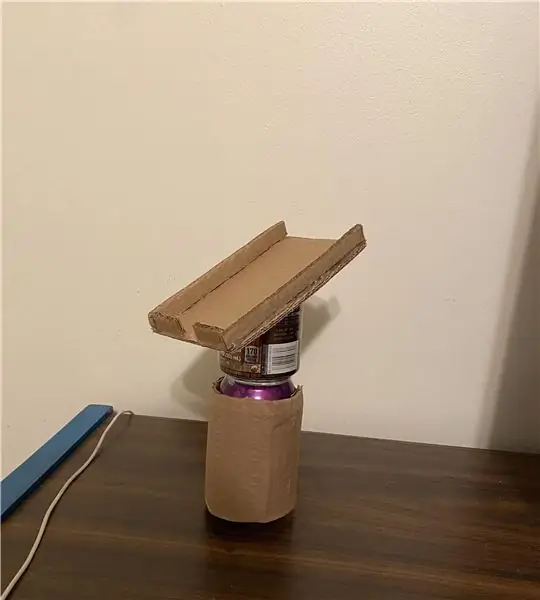
Een stappenmotor besturen: deze tutorial is zowel geldig als we de Arduino gebruiken als beide met het Drivemall-bord onder de link om de Drivemall te bouwen. Het voordeel van de voorkeur geven aan de Drivemall boven het klassieke Arduino-bord is dat de complexiteit van de verbindingen l
Hoe de BLDC-motor te besturen met Arduino en joystick: 6 stappen

Hoe BLDC-motor te besturen met Arduino en joystick: Hallo vrienden in deze tutorial laat ik je zien hoe je een borstelloze gelijkstroommotor, ook bekend als BLDC-motor, bestuurt met Arduino en joystick
De wereld besturen met Google AIY: 8 stappen

De wereld besturen met Google AIY: de Google AIY Projects Voice-kit werd gratis geleverd bij het gedrukte nummer van mei 2017 van The MagPi, en je kunt hem nu ook bij veel elektronicaleveranciers kopen.Wat je leert Een LED aansluiten op de AIY Voice Kit Hoe informatie uit spraak te halen
